כיצד להגדיר טביעת אצבע ב- OnePlus 7 ו- 7 Pro
טיפים וטריקים של Android / / August 05, 2021
OnePlus השיקה את ספינת הדגל האולטרה-פרימימית שלה לשנת 2019, OnePlus 7 Pro. יש בו את כל המרכיבים הדרושים כדי להפוך אותו לטעון לטלפון החכם הטוב ביותר לשנת 2019. מאמר זה יתמקד כיצד להגדיר את סורק טביעות האצבע במכשיר ה- OnePlus 7 ו- 7 pro שלך. המצלמה המוקפצת, השבב האחרון, העיצוב חסר המסגרת, הכל מצביע בצדק על הצלחה. יתר על כן, אתה מקבל את כל התכונות האלה הרבה יותר זול מאשר כמה מהיריבות הגדולות שלה. יש לה גם תוכנה הניתנת להתאמה אישית.
ישנן שתי דרכים לאבטח את ה- OnePlus 7 ו- 7 Pro שלך. אתה יכול להשתמש בסורק טביעות האצבע המוצג או להשתמש במערכת זיהוי הפנים. שניהם חטופים ומהירים במיוחד. הם עובדים בדיוק מה שמצפים ממכשיר OnePlus. הבה ונעמיק במאמר.
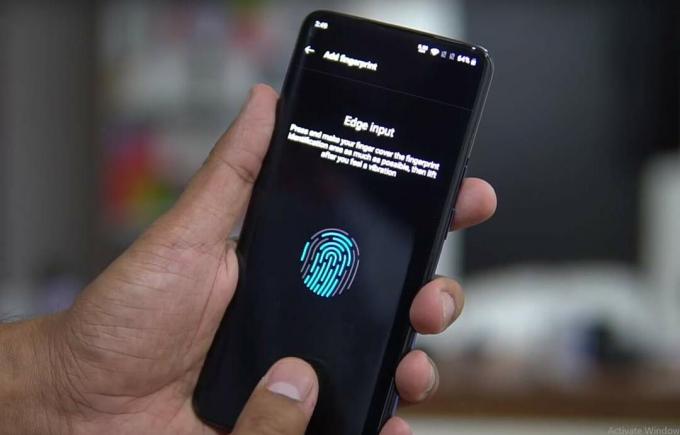
תוכן עניינים
- 1 סקירת מפרט מהיר
- 2 כיצד להגדיר טביעת אצבע ב- OnePlus 7 ו- 7 Pro
- 3 כיצד לשפר את סורק טביעות האצבע
- 4 סיכום
סקירת מפרט מהיר
הדבר הראשון שיש לציין הוא כי OnePlus 7 הוא הרבה יותר זול מ- 7 Pro מסיבות ברורות. ל- One Plus 7 Pro יש את ה- Snapdragon 855 SoC, אפשרות לשלושה וריאנטים 6GB / 8GB / 12GB RAM. אתה מקבל שתי אפשרויות לאחסון 128GB או 256GB. יתר על כן, יש לה את מצלמת הסלפי המוקפצת שהיא היורה של 16 מגה פיקסל המאפשרת לה להשיג את העיצוב חסר המסגרת. בחלק האחורי יש מצלמה משולשת של 48MP + 16Mp + 8MP. יש לו את כל תכונות הקישוריות והוא רוצח דגל גדול במחיר הזה.
מצד שני, ל- OnePlus 7 חריץ טיפת מים המכיל מצלמה מקדימה. וכל שאר המפרט זהה. ההבדל היחיד הוא המצלמה המוקפצת החסרה ב- OnePlus 7.
כיצד להגדיר טביעת אצבע ב- OnePlus 7 ו- 7 Pro
גולת הכותרת העיקרית הנוספת של המכשיר (מלבד המצלמה המוקפצת), היא סורק טביעות האצבע בתצוגה. הטלפון כולל חיישן אופטי הממוקם מתחת לתצוגה. ישנו מודול חיישן בשילוב מצלמה זעירה המאמתת את רכסי טביעות האצבעות שלך. עכשיו, למרות שיש שתי דרכים בהן אתה יכול להגן על המכשיר שלך, אך סורק טביעות האצבע הוא זה שהייתי מציע. הסיבות שעליהן נדבר בהמשך.
הבה נלך שלב אחר שלב בהגדרת סורק טביעות האצבע בתצוגה ב- OnePlus 7 ו- 7 Pro שלך.
- בפעם הראשונה שתגדיר את ה- OnePlus 7 או 7 Pro שלך, הוא יבקש ממך להוסיף את טביעת האצבע למכשיר שלך. אם דילגת עליו באותה תקופה גלול מטה אל סרגל הודעות והקש הגדרות.
- תַחַת הגדרות, למצוא את ה מסך אבטחה ונעילה הכרטיסייה. תחת אותה הקש על טביעת אצבע הכרטיסייה.
- בהנחה שזו תהיה הפעם הראשונה שתוסיף את טביעת האצבע למכשיר שלך, הוא יבקש ממך דרך בקשת ההתקנה הראשונית.
- אחרת, הקש על הוסף טביעת אצבע ופעל לפי השלבים.
- יהיה עליך גם להגדיר א סיסמה אוֹ פִּין למקרה שטביעת האצבע שלך לא תואמת במצבים שונים.
- הקש על האצבע (רובנו משתמשים באגודל שלנו) על האזור המסומן כדי לרשום את טביעת האצבע שלך.
- לאחר שתסיים, לחץ בסדר וואלה! הגדרת טביעת אצבע ב- OnePlus 7 ו- 7 Pro שלך.
כיצד לשפר את סורק טביעות האצבע
ישנן כמה דרכים בהן ניתן לשפר את הביצועים של סורק טביעות האצבע. למרות ששינויים אלה עדיין לא יהיו דרסטיים בשום סוג, הם יאפשרו לך להגביר את היעילות שלו. אנחנו תמיד מנסים לרשום לפחות שתי טביעות אצבעות (בעצם האגודל שלנו) משתי הידיים. זה נעשה רק במקרה שהיד שלנו תפוסה, נוכל להשתמש בטביעת האצבע של היד השנייה כדי לפתוח את המכשיר שלנו.
הטיפ הראשון שלי יהיה במקום לרשום שתי טביעות אצבעות בידיים נפרדות, לרשום 50-50 משני טביעות האצבע. כוונתי היא לרשום 50% מאצבע אחת של יד שמאל שלך וברגע שההכרה מגיעה ל 50% לעבור לאצבע יד ימין שלך ורושמת אותה. תוכל לראות זיהוי מהיר יותר מהסורק שלך. אני משתמש בטיפ הזה לכל הטלפונים שלי וזה בהחלט עוזר.
הטיפ השני שלי יהיה דבר נורמלי שתוכלו לעשות על ידי שמירה על מגן המסך של היצרן במכשיר שלכם. או לפחות השתמשו במגן מסך באיכות טובה. זה יבטיח שטביעת האצבע שלך נראית בבירור לסורק ותבטיח נעילה מהירה יותר.
סיכום
ישנן דרכים אחרות בהן תוכל לפתוח את OnePlus 7 ו- 7 Pro שלך. אתה יכול להשתמש ב- PIN, בסיסמה או בזיהוי פנים. אבל דבר אחד שיש לזכור הוא שזיהוי פנים אינו הדרך הבטוחה ביותר לאבטח את המכשיר שלך. מכיוון שבניגוד ל- Apple iPhone שמשתמש בחיישן עומק תלת-ממדי ובמודולים אחרים כדי לפתוח את המכשיר שלך, OnePLus אינו משתמש בחיישני עומק כאלה.
זהו זה במאמר זה. סורקי טביעות אצבע אופטיים אלה אינם אידיאליים כמו סורקי טביעות האצבע הקיבוליים. אך, צפוי כי יותר מיצרני סמארטפונים יבחרו בסורקי טביעות האצבע הקולי כמו סדרת ה- Galaxy S10.
משווק דיגיטלי מוסמך של Six Sigma ו- Google שעבד כאנליסט של MNC מוביל. חובב טכנולוגיה ורכב שאוהב לכתוב, לנגן בגיטרה, לנסוע, לרכוב על אופניו ולהירגע. יזם ובלוגר.



